Zabbix 設定接收事件通知-Slack
Zabbix 的media types整合多個Webhook,可以直接將Zabbix notifications進行發送。參考官網https://www.zabbix.com/integrations/slack
使用 Zabbix 6.0 的 webhook 功能與 Slack 整合接收事件通知。將說明Slack在 Zabbix Server設定media types、user和actions。
選擇「From scratch」並指定其名稱和工作區。
3. 在「Scopes」,找到「Bot Token Scopes」,按「Add an OAuth Scope」並新增「chat:write」、「im:write」和「groups:write」。
4. 在頁面左側的「Settings」部分中,按「Install App」,然後按「Install to Workspace」。
5. 按下「Allow」並複製「 Bot User OAuth Access Token」,該Token將用於設定於 Webhook。
6.將Bot加入接收通知的channel。
Zabbix WEB設定
Zabbix Webhook 配置
建立 Global macros1. 在設定Webhook之前,需要在Administration > General > Macros,設定Global macros:{$ZABBIX.URL},包含Zabbix WEB的URL。
2. 在Administration > Media types ,點選Slack。並將bot_token欄位設定為上面建立的Slack bot token,更新按鈕儲存設定。
設定使用者接收通知
在 Administration > Users,選擇Admin。選擇 Media > Media Add
Type : Slack
Send to : #channel_name
When active: 1-7,00:00-24:00 表示每天24小時通知。
其他再依通知需求等級調整。








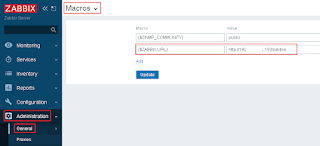





沒有留言:
張貼留言
注意:只有此網誌的成員可以留言。